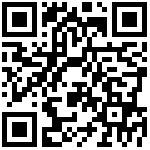自动创建
CodeTable和EasySearch的创建方式都十分简单,只需要在数据对象上面右键单击,在展开的下拉菜单中单击【自动创建CodeTable】和【自动创建EasySearch】即可。这里的数据对象可以是元数据,也可以是数据视图。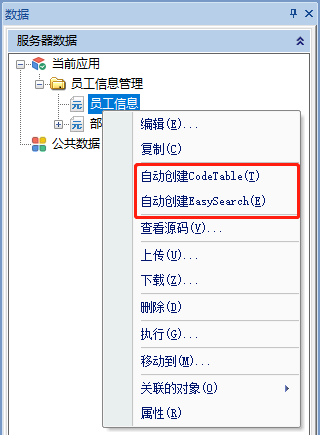
在本例中,我们为元数据“用户信息”创建一个CodeTable和一个EasySearch,为元数据“部门”创建一个EasySearch,如下图所示在列表就生成了一个同名的元数据字典,CodeTable图标展示为“C”,EasySearch图标展示为“E”。
编辑
在元数据字典对象上双击,或右键单击在展开的下拉菜单中单击【编辑】,都可进入元数据字典编辑界面。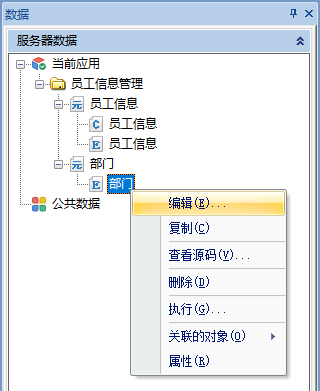
CodeTable配置
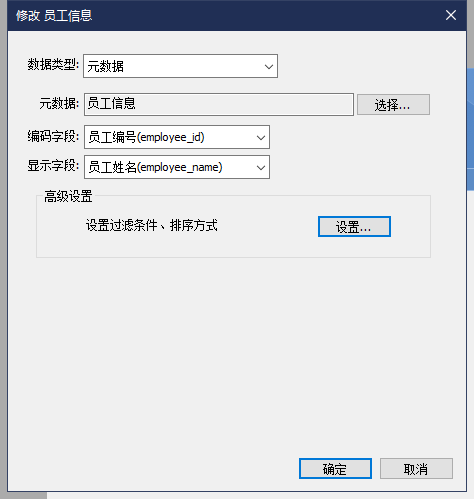
- 如上图所示,生成的CodeTable允许重新选择数据类型,允许重新选择元数据或数据视图。
- 主要配置项为【编码字段】和【显示字段】,默认进行自动匹配,支持用户根据业务进行自定义。
- 高级设置中允许对数据源的数据连接(为空时默认使用表单模型的数据连接)、过滤方式、排序方式、最大显示条数、数据权限、缓存策略等进行配置,这里暂时用不到先不展开叙述。
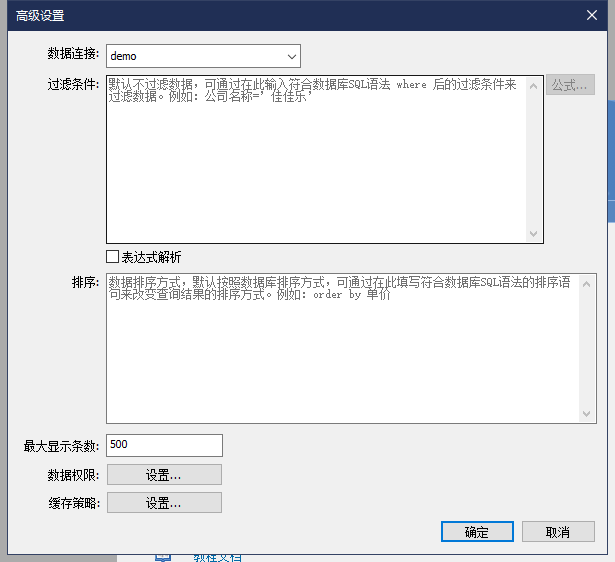
EasySearch配置
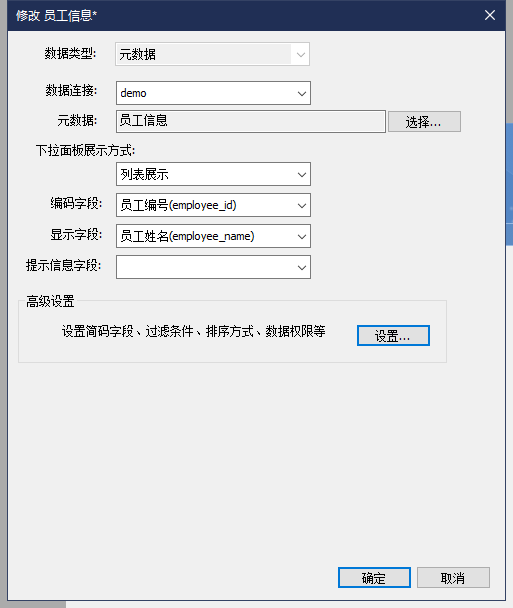
- “员工信息”EasySearch,本例中用于“直接主管”字段选择,且员工表不具备树形结构,因此使用“列表方式”展示就可以了
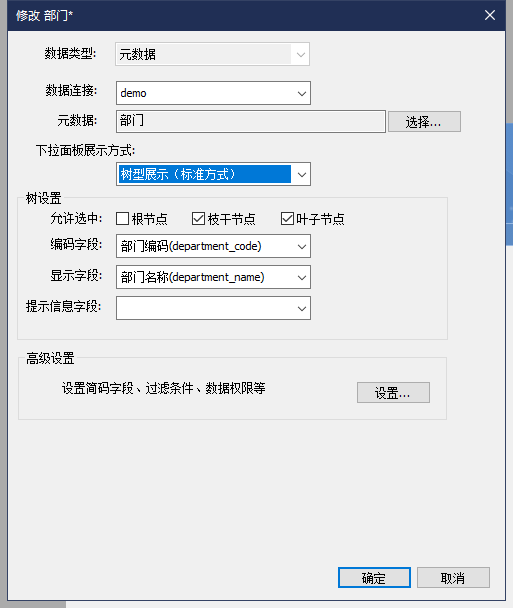
- “部门”EasySearch,前面在制作元数据时因为其数据为树形结构,在元数据中进行了【树设置】的配置,因此在自动创建EasySearch时,自动选择了“树型展示(标准方式)”
- 在树形EasySearch中还可以进一步对元数据字典进行树设置,例如允许选中节点等。
小结
创建了“员工信息”元数据字典和“部门”元数据字典,可以回到元数据“员工信息”中,将相应的字段控件配置完整了,如下图所示。
“直接主管”字段若需要支持搜索就选择EasySearch,若仅需下拉选择就可以选择CodeTable。
执行效果: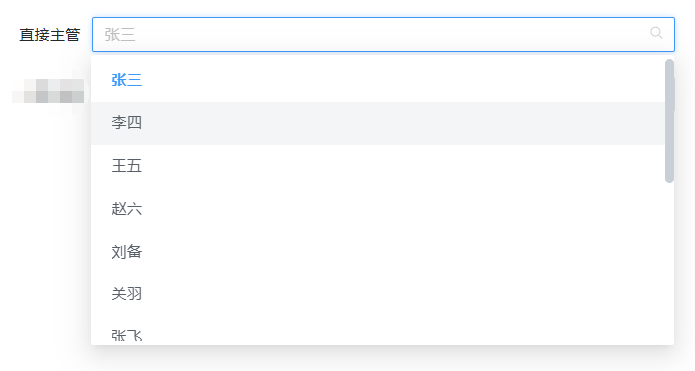
“所属部门”字段,使用单选搜索框使用元数据“部门”生成的树形EasySearch,在控件显示时可以支持在树形结构下进行搜索和选择。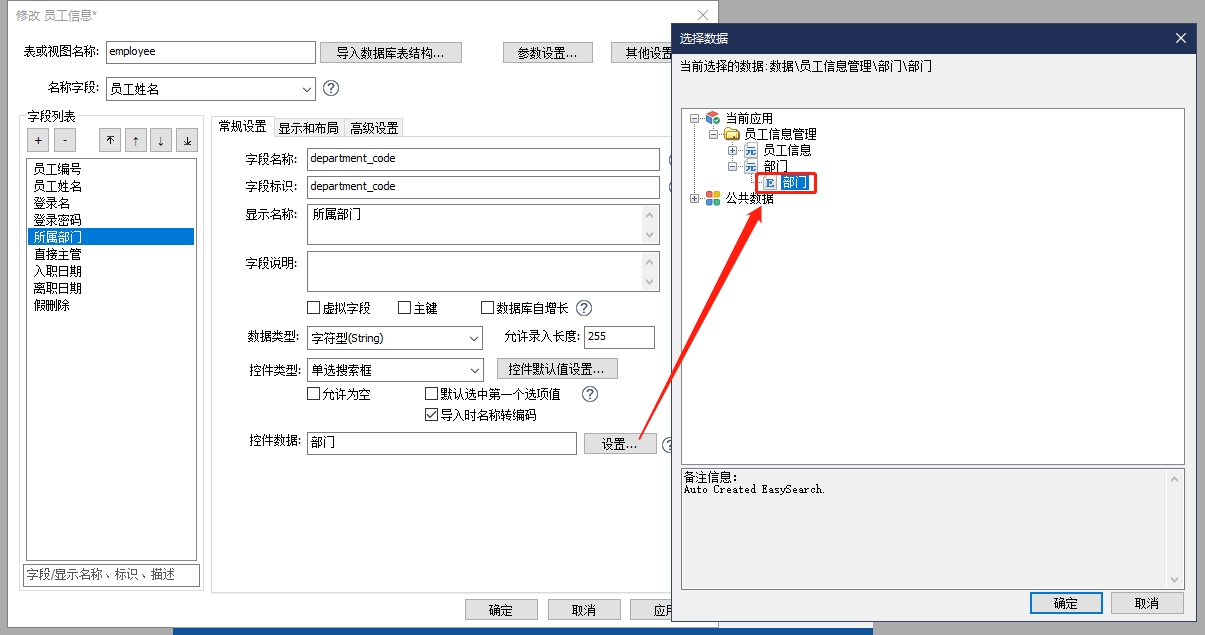
执行效果: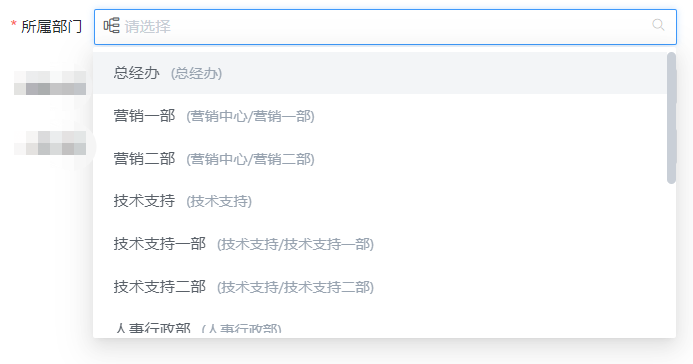
作者:Eric 创建时间:2023-07-31 14:44
最后编辑:Eric 更新时间:2025-12-11 19:52
最后编辑:Eric 更新时间:2025-12-11 19:52
 扫码关注网盛数新公众号,获取更多帮助资料
扫码关注网盛数新公众号,获取更多帮助资料